אם השתמשת כדי להתחבר למערכת התקן מדיה חוץ לעתים קרובות למדי, סביר להניח שכבר לב סמיילים עבור הם די גנרי, דומה מאוד גם עם סמיילים עבור כוננים / מחיצות מערכת.
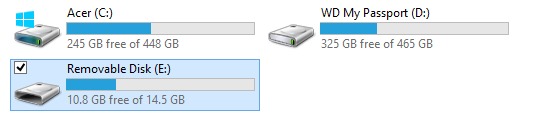
אם אתם נמנים עם משתמש Windows שאוהבים להתאים אישית את מראה מערכת את הפרטים הקטנים ביותר, רוב עבר הסביר בראשו לפני לשנות את הסמל הסטנדרטי עבור התקנים חיצוניים אחד מנהג, שנבחר על ידך (כך שמעתה, בכל פעם שאתה מחבר התקן חיצוני מסוים למחשב, הסמל שמוצג על ידי המערכת כדי שהוא יהיה זה שנבחר על ידך, ולא זה default). על מנת לבצע את השינוי הזה אתה צריך שני דברים: היישום (חינם) AveIconifier si תמונה מותאמת אישית אתה רוצה להגדיר את זה בתור סמל עבור התקנים חיצוניים PNG.
איך נוכל לשנות את הסמל default של התקן חיצוני בWindows משתמש ב- AveIconifier?
- א לחבר את מנהל ההתקן / חיצוני המחשב
- אז לבחור תמונת PNG אתה רוצה סמל שניתנו עבור ההתקן
- השקה יישום AveIconifier (שבו התקין אותו בעבר) כדי לשנות את התמונה המותאמת אישית ב סמלו גרור PNG (גרירה ושחרור) מעליו, ואז גרור ICO יצר היישום ב תיקייה בחירתו שלך להציל
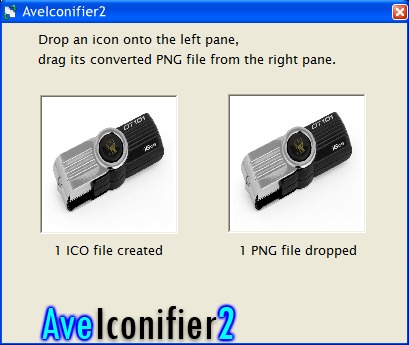
- סוף סוף, עותק תמונת ICO נוצר על כונן חיצוני מחובר למערכת ולפתוח Notepad אתה מזין את הפעולות הבאות:
[Autorun]
סמל = icon.ico
(בהתאם icon.ico זה שם קובץ ICO נוצר על ידי לך)
- אז לשמור את הקובץ בהתאמה כונן חיצוני ca Autorun.inf ונתק את הכונן (מַפלִיט) מהמערכת, כאשר אתה יהיה להתחבר מחדש למערכת תוכל להבחין כי במקום סמל גנריהוא יציג (ב מַחשֵׁב/This PC) סמל מותאם אישית שנבחר שלך
מזל טוב!
הערה: סמל מותאם אישית שקבע לך תוכלו לראות רק להתקן חיצוני, כלומר אחד ששמש לביצוע השינוי. עבור כוננים חיצוניים אחרים יצטרכו לחזור pasiidescrisi לעיל.
STEALTH SETTINGS כיצד לשנות את default סמל עבור נשלף disk in Windows